Python 生成CSDN個人主頁二維碼
阿新 • • 發佈:2018-12-29
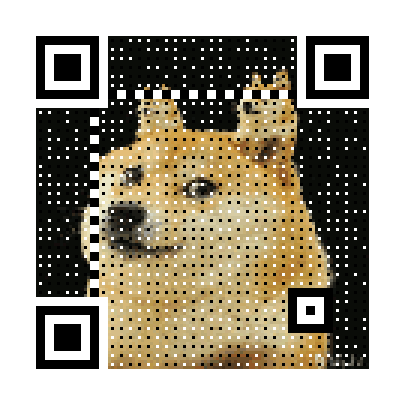 狗頭護體。
狗頭護體。
參考部落格:python二維碼操作:QRCode和MyQR入門 (來源作者:不夜貓)。
我使用的環境如下:①Python版本3.6;②64位Win10系統;③IDE:PyCharm。
靜態二維碼:
需要pip好的Python庫有:qrcode。開啟cmd輸入以下命令即可。
pip install qrcode先來利用第三方庫qrcode生成一個靜態二維碼,輸出一個Hello,world。
import qrcode as qr
qr.make("Hello,world!").get_image().show()如果需要將生成的二維碼儲存的話,則輸入以下程式碼,路徑是可以更改的:
import qrcode as qr
img = qr.make("Hello,world!")
img.save('D:/程式碼/Learnpy/影象操作/Hello.jpg')既然知道了如何利用二維碼輸出Hello,world,那麼利用二維碼來訪問個人部落格主頁也就簡單了。
import qrcode as qr
#qr.make('https://blog.csdn.net/weixin_42449444').get_image().show()如果需要將生成的二維碼儲存的話,跟儲存Hello,world二維碼的方法一樣。
動態二維碼:
需要pip好的Python庫有:MyQR。開啟cmd輸入以下命令即可。
pip install MyQR執行以下程式碼就能生成動態狗頭二維碼了。
from MyQR import myqr myqr.run( words = 'https://blog.csdn.net/weixin_42449444', #在命令後輸入連結或者句子作為引數,然後在程式的當前目錄中產生相應的二維碼圖片檔案,預設命名為“qrcode.png” version=1, #設定容錯率為最高預設邊長是取決於你輸入的資訊的長度和使用的糾錯等級;而預設糾錯等級是最高階的H level = 'H', #控制糾錯水平,範圍是L、M、Q、H,從左到右依次升高 picture = 'dog.gif', #用來將QR碼影象與一張同目錄下的圖片相結合,產生一張黑白圖片,格式可以是.jpg, .png, .bmp, .gif colorized = True, #可以使產生的圖片由黑白(False)變為彩色(True)的 contrast = 1.0, #用以調節圖片的對比度,1.0 表示原始圖片,更小的值表示更低對比度,更大反之。預設為1.0。 brightness = 1.0, #用來調節圖片的亮度 )
